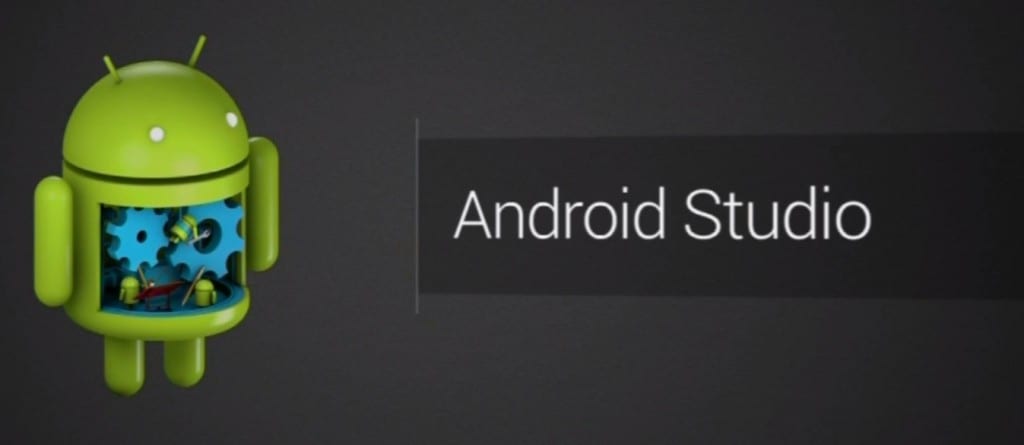
Pengabaian Canonical terhadap Ubuntu Phone telah menyebabkan banyak pengembang menggunakan Android dan iOS sebagai platform untuk aplikasi mereka. Tetapi ini tidak bertentangan dengan menggunakan Ubuntu 17.04 sebagai sistem operasi. Tidak kurang.
Untuk waktu yang lama kami telah dapat memasang alat yang diterbitkan Google untuk membuat aplikasi di Android. Alat utamanya adalah Android Studio, sebuah IDE yang memungkinkan kita membuat semua jenis aplikasi dan mengunggahnya ke Play Store sederhana dan cepat.
Dengan versi terbaru Ubuntu, Khususnya dengan Ubuntu 17.04, penginstalan Android Studio telah sedikit berubah, maka kami menjelaskan cara menginstalnya di Ubuntu kami. Tetapi jika selain menginstal Android Studio Anda ingin melakukan konfigurasi dasar, saya sarankan Anda melalui ini barang lama di mana dihitung cara mengkonfigurasi Google IDE.
Metode penginstalan termudah adalah dengan alat Ubuntu Make. Ini adalah meta-paket atau alat yang otomatis menginstal alat pemrograman yang kita inginkan, termasuk swift untuk ios atau Android Studio untuk Android.
Dan karena dalam kasus ini akan lebih mudah untuk memperbarui semuanya, kami akan menggunakan repositori eksternal. Jadi kami membuka terminal dan menulis yang berikut ini:
sudo add-apt-repository ppa:ubuntu-desktop/ubuntu-make sudo apt update sudo apt upgrade
Setelah kami menginstal alat Ubuntu Make, kami harus menulis yang berikut ini untuk menginstal Android Studio:
umake android
Ini akan memulai penginstalan Android Studio dan alat lain yang akan membantu kami menerbitkan Aplikasi Android. Namun, mungkin saja kami tidak memiliki ketergantungan yang diperlukan, dalam hal ini akan mengembalikan kesalahan dan sebelum menginstalnya lagi kita harus mematuhi dependensi.
Jika kita ingin menginstall tool lain atau menggunakan bahasa pemrograman lain, kita harus menggunakan perintah "umake" diikuti dengan bahasa atau set tool. Untuk mengetahui alat yang tersedia kita hanya perlu menulis "umake -help" dengan mana semua informasi akan muncul.
Seperti yang Anda lihat, prosesnya mudah dan sederhana serta aman. Berkat Ubuntu Make, kami dapat menginstal berbagai platform pengembangan tanpa adanya gangguan pada Ubuntu kami, sesuatu yang akan dihargai oleh banyak pengguna.